Die Adressdetailansicht
Wird in der Adresslistenansicht eine Adresse angeklickt, wird diese in der einer Adressdetailansicht angezeigt.
Im oberen Bereich werden das Passfoto und der Name der Adresse angezeigt. darunter befinden sich in der mobilen Version vier Buttons. Anrufen, Route, Aufgabe und Aktivität. Je nachdem wie gut die Adresse gepflegt ist werden Buttons aus gegraut dargestellt. So kann z.B. der Button Route ausgegraut sein, weil noch keine gültigen Adressdaten im Adressdatensatz eingetragen sind.
Unter den Buttons befinden sich Daten zur Adresse. Im ersten Bereich werden KdNr, Kontaktart und Betreuer angezeigt. Darunter befinden sich die Adressdaten und weitere Kontaktdaten wie Telefon, E-Mail und Fax.
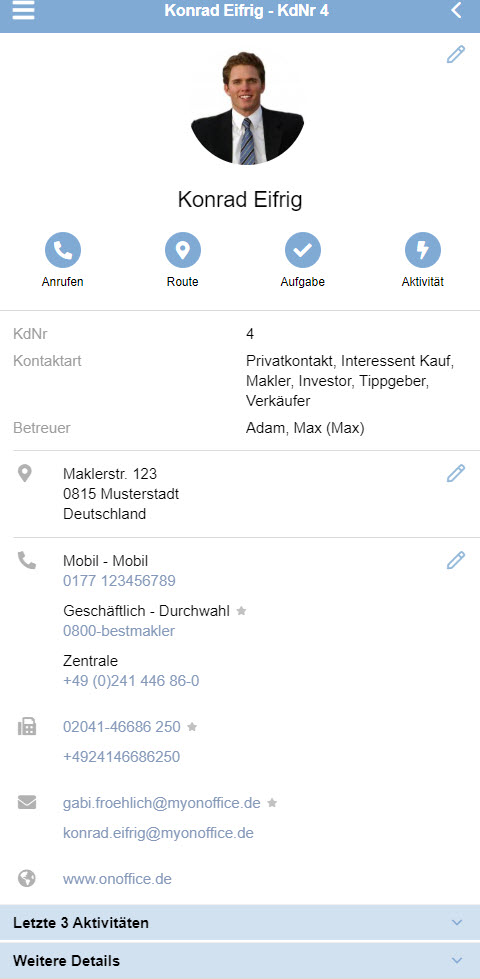
Des Weiteren werden in 2 Dropdown Menüs die letzten 3 Aktivitäten und Adressreiter angezeigt. Diese öffnen bei Antippen jeweils die einzelnen zugehörigen mobilen Ansichten/Reiter Immosuche, Dateien, Aktivitäten, Eigentum und Wiedervorlagen. Außerdem kann, wenn der Benutzer den onOffice Sync eingerichtet hat, die Adresse für den Sync freigegeben werden.
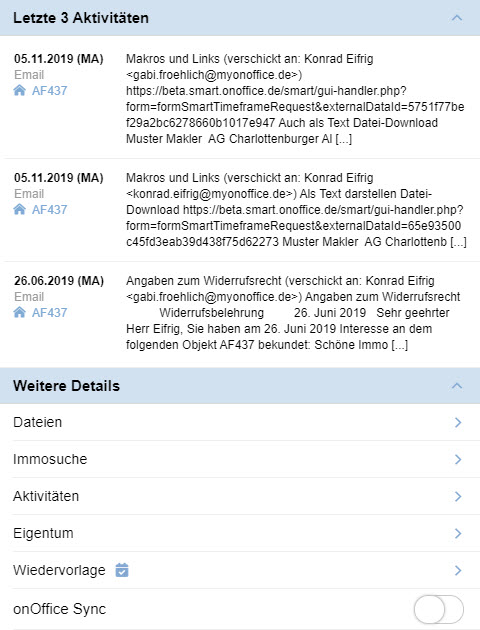
Warnhinweis
Ist in einer Adresse ein Warnhinweis eingetragen, wird dieser über dem Passfoto des Adressdatensatzes angezeigt.
Stifte und Sterne in der Detailansicht
Besitzt der aufrufende Benutzer Schreibrechte auf die geöffnete Adress, so werden Ihm neben den einzelnen Abschnitten Stifte angezeigt. Wird dieser Stift geklickt, können die jeweiligen Daten bearbeitet und gespeichert werden.
Im Bereich der Telefon- und Faxnummer, sowie den E-Mailadresen wird neben einigen Einträgen ein kleiner grauer Stern angezeigt. Dieser zeigt an, bei welcher Nummer bzw. E-Mail-Adresse es sich um die Hauptadresse handelt.
3-Punkt-Menü
Über das 3-Punkte-Menü können Sie schnell Aktionen für einen Adressdatensatz ausführen. Sie können Aktivitäten schreiben, Aufgaben erstellen oder die Details der Adresse aufrufen. Haben Sie einen Punkt gewählt gelangen Sie über den Zurück-Button wieder zur Immobiliendetailansicht.
Optionen im 3-Punkte-Menü
- Aktivität erstellen
Sie können für die Immobilie, bei der das 3-Punkte-Menü getippt wurde direkt eine Aktivität schreiben. Es öffnet sich der Aktivitätendialog der Immobilie, in welchem Aktionsart und Typ, sowie weitere Inhalte eingetragen werden können. - Aufgabe erstellen
Über diese Aktion lassen sich Aufgaben mit Immobilienverknüpfung anlegen. Wird die Aktion über den Eigentümer aufgerufen, werden sowohl die Immobilie als auch der Eigentümer mit der Aufgabe verknüpft. - Termin erstellen
Legen Sie einen Termin in welchem die Adresse direkt verknüpft ist. - WhatsApp Chat öffnen(iOS/Mobile Version)
Über diesen Eintrag können Sie in einem weiteren Browser-Fenster eine WhatsApp-Nachricht über den WhatsApp-Web-Clienten an die dementsprechende Adresse senden. - Route anzeigen
Wenn die Immobilie richtig eingetragen ist, öffnet sich Google Maps mit der Adresse der Immobilie. Über einen weiteren Klick einen Route zur Immobilie erstellt werden. - Details
Öffnet, wie ein Klick aufs Immobilien Titelbild, die Detailansicht der Immobilie.